windows的系统怎么更新,全面了解更新方式与步骤
创始人
2025-03-07 08:47:01
0次
Windows系统更新指南:全面了解更新方式与步骤
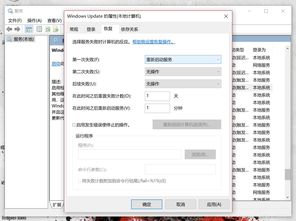
一、Windows系统更新的重要性
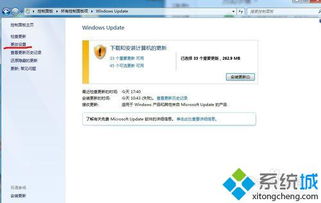
1. 提高系统稳定性
系统更新可以修复已知的bug,提高系统的稳定性,减少系统崩溃的风险。
2. 增强安全性
随着网络攻击手段的不断升级,系统更新可以增强系统的安全性,防止恶意软件和病毒的入侵。
3. 优化性能
系统更新可以优化系统性能,提高运行速度,提升用户体验。
二、Windows系统更新的方式
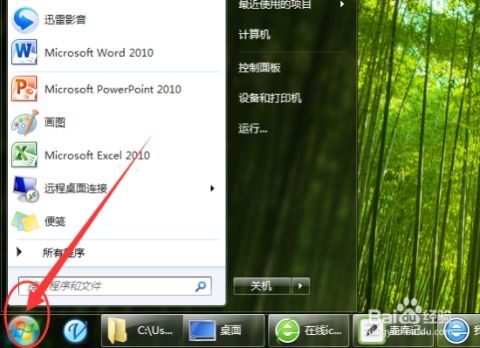
1. 自动更新
Windows系统默认开启自动更新功能,系统会自动下载并安装最新的更新。用户可以在“设置”-“更新与安全”-“Windows更新”中查看更新状态。
2. 手动更新
用户可以通过以下步骤手动更新Windows系统:
打开“设置”-“更新与安全”-“Windows更新”。
点击“检查更新”,系统会自动检查是否有可用的更新。
如果有更新,点击“下载并安装”即可。
三、Windows系统更新的步骤

1. 检查更新
在“设置”-“更新与安全”-“Windows更新”中,点击“检查更新”,系统会自动检查是否有可用的更新。
2. 下载更新
当系统检测到可用的更新时,会显示更新列表。点击“下载并安装”即可开始下载更新。
3. 安装更新
下载完成后,系统会自动开始安装更新。在安装过程中,请勿关闭计算机或断开电源,以免影响更新过程。
4. 重启计算机
更新安装完成后,系统会提示您重启计算机以完成更新。请按照提示重启计算机。
四、注意事项

1. 更新前备份重要数据
在更新系统之前,请确保备份重要数据,以免更新过程中数据丢失。
2. 更新过程中勿断电
在更新过程中,请勿关闭计算机或断开电源,以免影响更新过程。
3. 更新后检查系统状态更新完成后,请检查系统状态,确保更新成功。
Windows系统更新是保持系统稳定性和安全性的重要手段。通过本文的介绍,相信您已经了解了Windows系统更新的方式、步骤以及注意事项。在更新过程中,请务必遵循以上建议,以确保更新顺利进行。
相关内容
热门资讯
最新xp系统下载2024-20...
嘿,小伙伴们,你们还记得那个经典的XP系统吗?那个蓝蓝的屏幕,那个熟悉的“开始”按钮,是不是一瞬间就...
盗版gta5mod安装教程-独...
首先,我们需要准备一台电脑和一个可靠的网络连接。确保你的电脑满足GTA5MOD的最低系统要求,并且已...
mapinfo 加载在线地图-...
嘿,朋友们,今天咱们要聊聊一件超酷的事情——如何在MapInfo上加载在线地图!想象一下,你坐在电脑...
zkteco考勤连接失败-解决...
最近我们公司的考勤系统出现了一些问题,许多员工反映无法正常连接到ZKTeco考勤设备。作为公司的IT...
freefilesync使用教...
自由文件同步(FreeFileSync)是一款功能强大、简单易用的文件同步工具,广泛应用于个人和企业...
fydeos和凤凰os-Fyd...
哎呀,说到FydeOS和凤凰OS,这俩家伙可真是让人又爱又恨啊!你知道吗,FydeOS这家伙,简直就...
blow breeze韩剧-B...
嘿,朋友们,今天咱们聊聊那部让我心动的韩剧——《BlowBreeze》。这部剧,就像它的名字一样,轻...
gta5盗版mod怎么装-如何...
最近我迷上了GTA5这款游戏,听说可以通过安装MOD来增加更多的游戏内容和乐趣。于是我开始研究如何在...
电控系统术语缩写规范-解析电控...
嘿,朋友们,今天咱们来聊聊电控系统里的那些“缩写迷宫”!你知道吗,每次看到一堆字母缩写,我都想大喊:...
centos bootprot...
在CentOS操作系统中,bootproto配置是网络安装时一个至关重要的参数。bootproto定...
